Az Egészség-adatok kezelése iPhone, iPad és Apple Watch készüléken
Beállíthatja, hogy különböző appok és kiegészítők adatokat küldjenek az Egészség appnak, megadhat adatokat, és módosíthatja, hogy az Egészség hogyan rangsorolja a beállított forrásokból érkező adatokat.
Adatok manuális hozzáadása az Egészség appban
Az Egészség alkalmazás automatikusan számolja, hogy Ön hány lépést tesz meg, valamint hogy milyen távolságot sétál és fut le. Ha pedig Apple Watchot is használ, akkor az óra automatikusan rögzíti a tevékenységeivel kapcsolatos összes adatot. Ha már egy másik appal nyomon követi az egészségügyi adatait, megpróbálhatja az ott szereplő adatokat manuálisan hozzáadni az Egészség apphoz, így az összes adata egy helyen lehet.
Egészségi adatok megadása
Nyissa meg az Egészség appot iPhone-on vagy iPaden.
Ha iPhone-t használ, koppintson a Böngészés fülre. Ha iPadet használ, koppintson az az oldalsáv megnyitásához.
Koppintson egy kategóriára (pl. Tevékenység).
Koppintson egy alkategóriára (pl. Lépések).
Koppintson a jobb felső sarokban található Adatok hozzáadása elemre.
Adja meg az adott tevékenységhez kapcsolódó dátumot, időpontot és adatokat.
Amikor a művelet befejeződött, koppintson a Hozzáadás elemre.
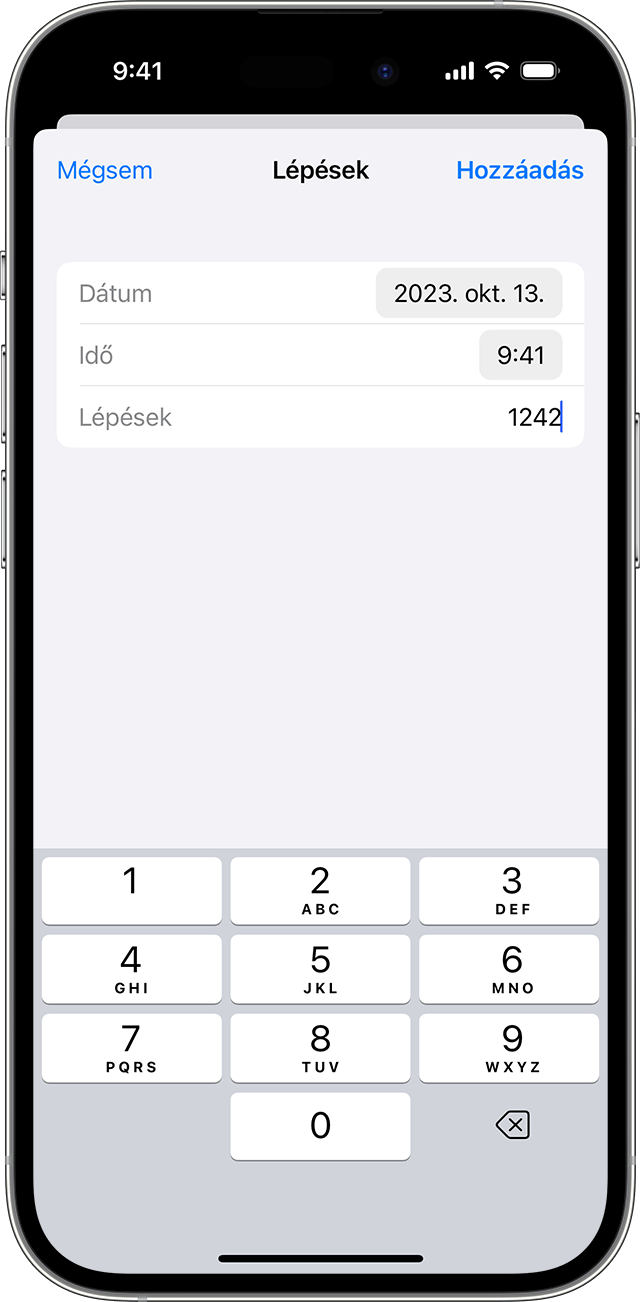
Adatok hozzáadása egyéb alkalmazásokból
Nyissa meg az Egészség appot iPhone-on vagy iPaden.
Ha iPhone-t használ, koppintson a profilképére a . Ha iPadet használ, koppintson a Profil elemre a bal felső sarokban.
Az Adatvédelem területen koppintson az Appok és szolgáltatások elemre. Itt megjelennek a már meglévő és az Egészség alkalmazással kompatibilis alkalmazások. Ha nem talál egy appot, akkor az valószínűleg nem kompatibilis az Egészség appal.
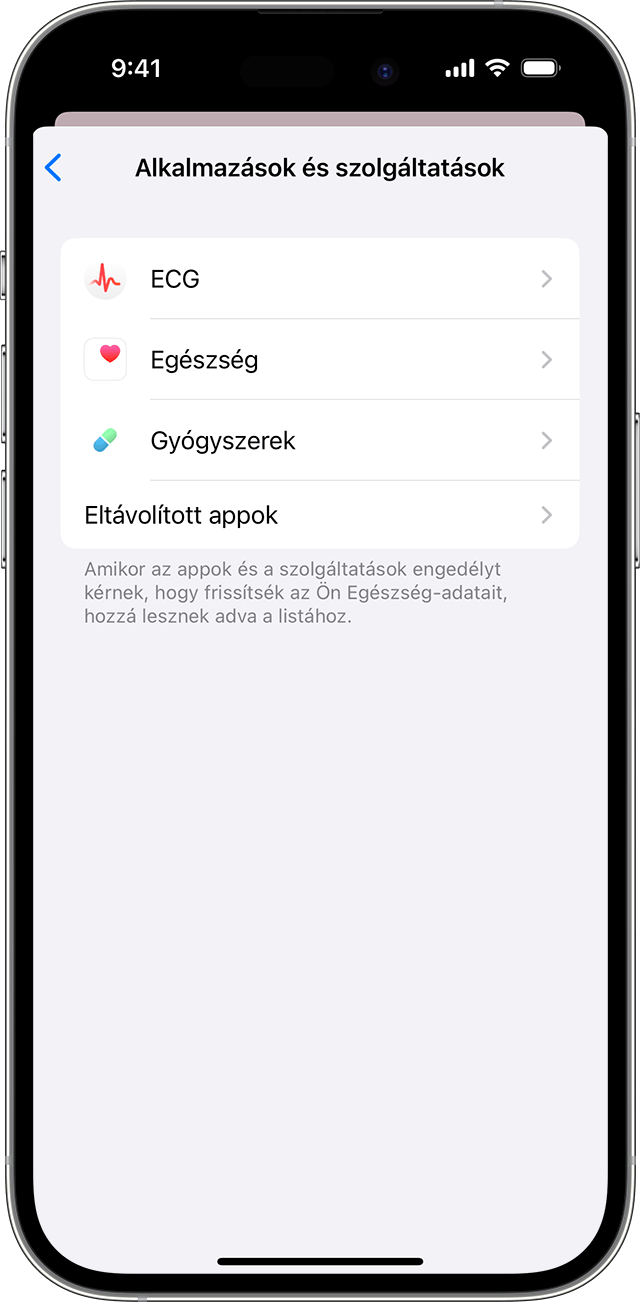
Koppintson az egyik appra, majd kapcsolja be azokat az egészségügyi kategóriákat, amelyeket követni szeretne az appal.
Előfordulhat, hogy az alkalmazást is meg kell nyitnia és a beállításokban meg kell adnia az Egészség alkalmazással való adatmegosztást.
Az Apple Watchról hozzáadott információk megtekintése
Ha egy Apple Watchot párosított az iPhone-jával, az Apple Watch által rögzített egészségügyi és fitneszadatait megtekintheti az iPhone-ja és iPadje Egészség alkalmazásában.
A célok, valamint a mozgással, edzéssel és állással töltött idő adatait is megtekintheti az Egészség alkalmazásban iPhone-on vagy iPaden. Ha iPhone-t használ, koppintson a Böngészés fülre, majd a Tevékenység lehetőségre. Ha iPadet használ, koppintson az az oldalsáv megnyitásához, majd koppintson a Tevékenység lehetőségre.
A pulzusadatok megtekintéséhez nyissa meg az Egészség appot az iPhone-on vagy iPaden. Ha iPhone-t használ, koppintson a Böngészés fülre, majd a Szív elemre. Ha iPadet használ, koppintson az elemre az oldalsáv megnyitásához, majd koppintson a Szív lehetőségre. Itt bővebben tájékozódhat a a pulzusmérő pontosságáról és korlátozásairól.
A Tudatosság app adatainak megtekintéséhez nyissa meg az Egészség alkalmazást iPhone-on vagy iPaden. Ha iPhone-t használ, koppintson a Böngészés fülre, majd a Mentális jóllét elemre. Ha iPadet használ, koppintson az az oldalsáv megnyitásához, majd koppintson a Mentális jóllét lehetőségre. Ismerje meg a Tudatosság alkalmazást.
Az Apple Watch egyéb alkalmazásai is képesek az Egészség alkalmazás adatait olvasni és az alkalmazáshoz adatokat hozzáadni. Közvetlenül az Apple Watchon kezelheti őket: Lépjen a Beállítások > Egészség > Alkalmazások lapra.
Ha az Egészség nem követi nyomon a lépések számát vagy az egyéb adatokat, próbálkozzon a következőkkel:
Nyissa meg az Egészség appot iPhone-on vagy iPaden.
Koppintson a profiljára, majd az Eszközök elemre.
Koppintson Apple Watch készülékére.
Koppintson az Adatvédelmi beállítások elemre, és ellenőrizze, hogy az Edzettségi áll. nyomon köv. funkció be van-e kapcsolva.
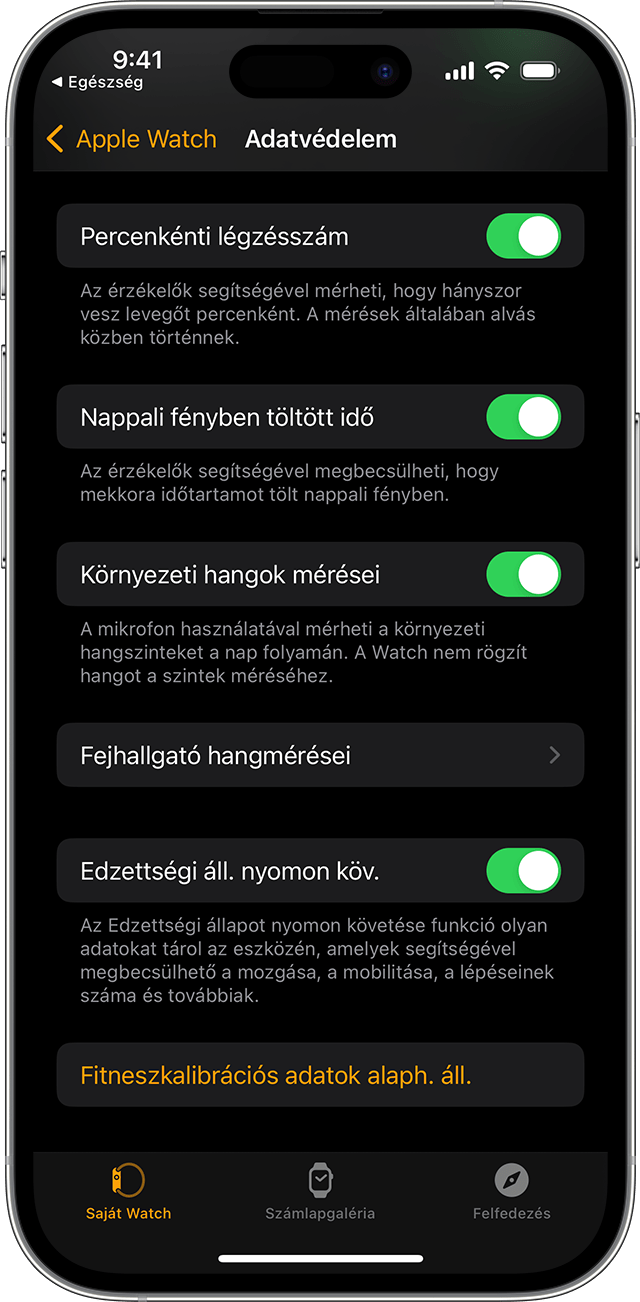
A megadott információk törlése
Ha hibát vétett az egészségügyi információk manuális bevitele során, törölheti a rekordot.
Nyissa meg az Egészség appot iPhone-on vagy iPaden.
Ha iPhone-t használ, koppintson a Böngészés elemre. Ha iPadet használ, koppintson az az oldalsáv megnyitásához.
Koppintson egy kategóriára (pl. Tevékenység).
Koppintson egy alkategóriára (pl. Lépések).
Görgessen le a Beállítások részhez, majd koppintson az Összes adat megjelenítése elemre.
Koppintson a jobb felső sarokban található Szerkesztés elemre.
Koppintson a törölni kívánt rekord melletti Törlés gombra. Ha az összes rekordot szeretné törölni, koppintson az Összes törlése lehetőségre.
Hogyan kezeli az Egészség a különböző forrásokból származó adatokat?
Az Egészség app a különböző forrásokból származó adatokat (például az iPhone által rögzített lépésszámot és az Apple Watch által rögzített tevékenységet) a forrás alapján rendszerezi. Alapértelmezés szerint az Egészség a következő módon rangsorolja az adatokat:
A manuálisan megadott egészségügyi adatok.
Az iPhone-ról, iPadről és Apple Watchról származó adatok.
Az alkalmazásokból és Bluetooth-eszközökről származó adatok.
Ha hozzáad egy új adatforrást, az az összes többi olyan alkalmazás és eszköz felett jelenik meg, amely szintén adatokat továbbít az Egészség alkalmazásnak. A források sorrendjét bármikor módosíthatja.
Az adatforrások megtekintése
A következő módon tekintheti meg, hogy mely eszközök és alkalmazások frissítik az egyes egészségügyi kategóriákat.
Nyissa meg az Egészség appot iPhone-on vagy iPaden.
Ha iPhone-t használ, koppintson a Böngészés fülre. Ha iPadet használ, koppintson az elemre az oldalsáv megnyitásához.
Koppintson egy kategóriára (pl. Tevékenység). Ha nem látja a kategóriát, legyintsen lefelé a keresősáv megjelenítéséhez, és írjon be egy kategóriát.
Koppintson egy alkategóriára (pl. Lépések).
Görgessen le, és koppintson az Adatforrások és hozzáférés elemre. Csak az adott adattípussal kapcsolatos források láthatók.
A következő módon tekintheti meg az Egészség app összes forrását:
Nyissa meg az Egészség appot iPhone-on vagy iPaden.
Ha iPhone-t használ, koppintson a profilképére a . Ha iPadet használ, koppintson a Profil elemre a bal felső sarokban.
Görgessen le az Adatvédelem részhez, majd koppintson az Appok és szolgáltatások vagy az Eszközök elemre.
Az adatforrások rangsorolása
Az alábbiak szerint választhatja ki az Egészség által először használt forrásokat:
Nyissa meg az Egészség appot iPhone-on vagy iPaden.
Ha iPhone-t használ, koppintson a Böngészés fülre. Ha iPadet használ, koppintson az elemre az oldalsáv megnyitásához.
Koppintson egy kategóriára, majd koppintson egy alkategóriára.
Görgessen le, és koppintson az Adatforrások és hozzáférés elemre.
Koppintson a Szerkesztés elemre.
Érintse meg hosszan a az egyik adatforrás mellett, és húzza az adatforrást a listában feljebb vagy lejjebb.
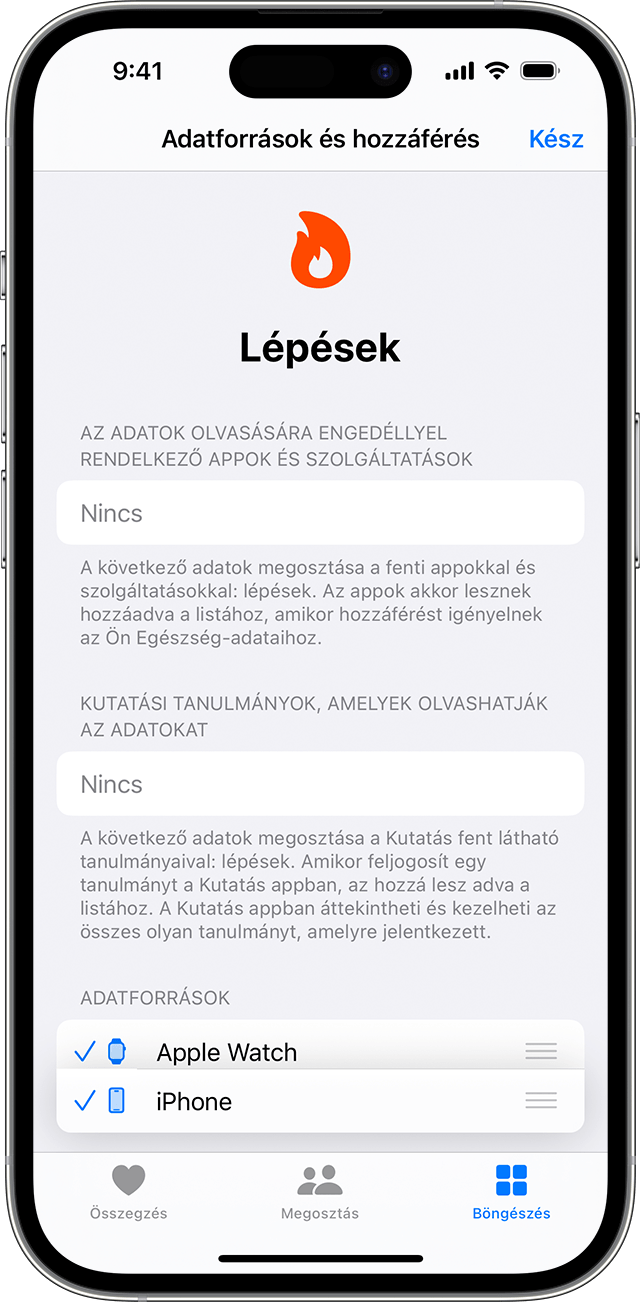
Koppintson az adatforrás melletti pipára, ha ki szeretné kapcsolni a forrást – ez esetben az nem fog többé adatokat biztosítani az adott kategóriában.
Koppintson a Kész elemre.
Ha több forrás is biztosítja az adott adattípust, akkor a fent található adatforrás érvényesül a többi forrással szemben. Az újonnan hozzáadott alkalmazások és eszközök automatikusan a lista tetejére, az iPhone vagy az iPad fölé kerülnek.
Az Egészség információinak biztonsági mentése
Az Egészség információit az iCloud tárolja. Az információk tárolása és átvitele az iCloud és az Ön készüléke között titkosított formában történik. A végpontok közötti titkosítás használatához iOS 12 vagy újabb rendszer és kétlépéses hitelesítés szükséges. Ha nem szeretné, hogy az iCloud tárolja az Egészség alkalmazás adatait, akkor lépjen a Beállítások > [az Ön neve] > iCloud menüpontba, és kapcsolja ki az Egészség beállítást.
A rendszer a Család beállítása funkcióval kezelt készülékeken tárolt egészségügyi adatokról is biztonsági mentést készít az iCloudba. További információ az Apple Watch beállításáról egy családtag számára.
Ha nem használja az iCloudot, úgy mentheti az Egészség által tárolt adatokat, hogy titkosítja a számítógépre készített biztonsági mentéseket.
A saját magáról létrehozott, illetve összegyűjtött információk az Ön felügyelete alatt állnak, és az iPhone zárolásakor a jelkódjával titkosítja őket a rendszer. Ha törli az Egészség appot, az Egészségi adatok az iPhone-on maradnak. További információk a beépített Apple-appok készülékről való törléséről.
Az Egészség további funkcióinak ismertetése
Az Egészség alkalmazás beállítása és használata iPhone vagy iPad eszközön.
Ha beállít egy orvosi azonosítót az Egészség alkalmazásban, fontos orvosi információkhoz biztosíthat hozzáférést.
Kövesse nyomon az alvását az Apple Watch segítségével, és használja az iPhone Alvás funkcióját.
Az iOS 11.3-as és újabb rendszereken közvetlenül iPhone-on is megtekintheti a különböző intézményektől származó egészségügyi adatait. Így adhatja hozzá az egészségügyi adatokat, és itt tekintheti meg a támogatott intézményeket.
A nem az Apple által gyártott termékekre, illetve az Apple ellenőrzésén kívül eső vagy általa nem tesztelt független webhelyekre vonatkozó információk nem tekinthetők javaslatoknak vagy ajánlásoknak. Az Apple nem vállal felelősséget a harmadik felek webhelyeinek és termékeinek kiválasztására, teljesítményére, illetve használatára vonatkozólag. Az Apple nem garantálja, hogy a harmadik felek webhelyei pontosak vagy megbízhatóak. Forduljon az adott félhez további információkért.
